Featured Artikel
- 01 Chrome-Verlauf: Anzeigen, Löschen und Wiederherstelle
- 02 Chrome-Verlauf wiederherstellen
- 03 Chrome-Lesezeichen importieren/exportieren
- 04 Chrome Lesezeichen nach dem Update wiederherstellen
- 05 Gelöschte Lesezeichen in Chrome wiederherstellen
- 06 Dateien lassen sich in Chrome nicht herunterladen
- 07 Chrome Downloads wiederherstellen
Chrome ist ein beliebter Browser. Viele Benutzer nutzen gerne den Browser zum Herunterladen der Dateien und Programme. Aber beim Herunterladen können sie auch von verschiedenen Problemen betroffen sein. Normalerweise handelt es sich um zwei Probleme:
- Die heruntergeladenen Dateien und Programme werden aus Versehen gelöscht. Kann man diese Downloads noch wiederherstellen?
- Aufgrund von verschiedenen Problemen wurde das herunterladen abgebrochen. Ist es noch möglich, das abgebrochene Herunterladen fortzusetzen?
Wenn Sie auf diese Probleme gestoßen sind, können Sie die Lösungen in diesem Artikel finden. Effektive Lösungen sind für Sie verfügbar, damit Sie die gelöschten Chrome Downloads wiederherstellen können.
Teil 1. Gelöschte Chrome-Downloads wiederherstellen
Lösung 1. Gelöschte Chrome Downloads mit einer Software zurückholen
Die heruntergeladenen Daten wurden vorher in einem Ordner auf dem PC gespeichert. Deswegen können Sie die gelöschten Dateien durch eine effektive Software auffinden. EaseUS Data Recovery Wizard Free ist eine kostenlose Datenrettungssoftware, welche den Speicherplatz scannen und Ihre verlorenen Daten wiederherstellen kann. Wenn Sie den voreingestellten Ordner nicht geändert haben, scannen Sie mit dem Programm das C: Laufwerk. Gelöschte Dateien können in nur drei Schritten wiederhergestellt werden. Diese Lösung gilt noch dafür, Chrome Lesezeichen wiederherstellen und durch andere Browser heruntergeladenen Dateien zurückholen.
1. Nachdem Sie EaseUS Data Recovery Wizard gestartet haben, wählen Sie das Speichermedium, auf dem Sie die Browser Daten verloren haben und klicken Sie auf Scan.

2. Es scannt zunächst oberflächlich nach gelöschten oder verlonen Daten. Dann werden noch einmal alle Sektoren auf dem Laufwerk ausführlich gescannt, um noch mehr Daten zu finden, auch wenn das Dateisystem des Datenträgers schon "Raw" ist. Wenn die von Ihnen gewünschten Dateien des Browsers gefunden wurden, stoppen Sie den Scan und beginnen Sie mit der Wiederherstellung.
3. Nach dem Scan können Sie alle aufgelisteten Daten in der Vorschau betrachten und die gewünschten auswählen. Dann klicken Sie auf "Wiederherstellen".

Lösung 2. Aus dem Papierkorb wiederherstellen
Wenn Sie die Dateien nicht unwiderruflich gelöscht und den Papierkorb noch nicht geleert haben, können Sie die Downloads aus dem Papierkorb wiederherstellen.
- Öffnen Sie den Papierkorb-Ordner. Finden Sie die gewünschten Dateien. Klicken Sie mit der rechten Maustaste auf die Dateien und wählen Sie "Wiederherstellen".
Lösung 3. Gelöschte Downloads erneut herunterladen
Sie können die gelöschten Downloads erneut herunterladen. Auf der Seite "chrome://downloads" werden die heruntergeladenen Dateien aufgelistet. Wenn Sie die Dateien vor kurzem heruntergeladen haben, können Sie die ausgrauten Dateien schnell finden. Dann laden Sie die Dateien erneut herunter. Sie können direkt zu den Webseiten navigieren, von den Sie die Dateien heruntergeladen haben, und laden Sie die gewünschten Dateien wieder herunter.
Lösung 4. Den Löschung-Vorgang rückgängig machen
Falls die oben genannte Lösung Ihnen nicht geholfen hat, können Sie die zweite Lösung versuchen. Es ist auch einfach zu bedienen. Normalerweise werden die Downloads auf Partition C: gespeichert. Hier nehmen wir Laufwerk C: als ein Beispiel.
- Navigieren Sie zu dem Downloads-Ordner auf dem PC und drücken Sie die Ctrl + Z-Tasten.
Auf diese Weise können Sie die Löschung rückgängig machen. Dann prüfen Sie mal, ob die gelöschten Downloads schon wiederhergestellt werden.
Teil 2. Abgebrochene Downloads fortsetzen
Wenn das Herunter von Problemen abgebrochen wird, können Sie diesen Vorgang noch fortsetzen und die Dateien herunterladen. Folgen Sie den Schritten.
1. Öffnen Sie Chrome > geben Sie chrome://downloads ein. Dann wird eine Webseite geöffnet;
2. Finden Sie auf der Seite die gelöschte Datei von der Liste;
3. Klicken Sie mit der rechten Maustaste darauf > wählen Sie Link in neuem Tab öffnen oder Link in neuem Fenster öffnen aus. Dann können Sie die Dateien und die Programme wieder herunterladen.
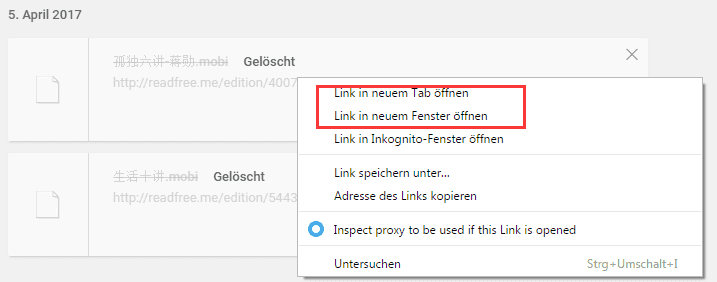
4. Wenn Sie die abgebrochenen Downloads wieder herunterladen wollen, können Sie in der Downloads-Liste auf “WIEDERHOLEN” klicken.
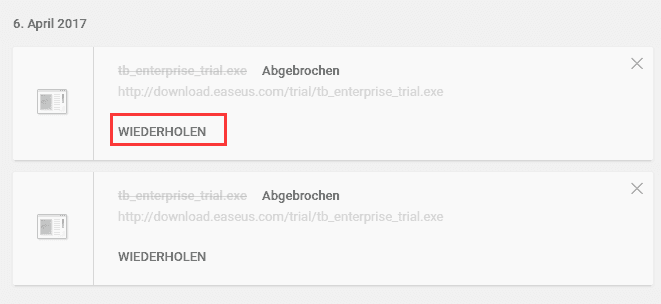
War der Artikel hilfreich?
Nach dem Studium der Germanistik ist Mako seit 2013 Teil des EaseUS-Teams und hat sich in den letzten 11 Jahren intensiv mit Software-Themen beschäftigt. Der Schwerpunkt liegt auf Datenrettung, Datenmanagement, Datenträger-Verwaltung und Multimedia-Software.
Weitere Artikel & Tipps:
-
Disk Drill Review für Windows/Mac, ist es gut für Benutzer?
![author icon]() Maria | 21.05.2025, 16:23
Maria | 21.05.2025, 16:23 -
So beheben Sie das Problem, dass Windows nicht ordnungsgemäß geladen wurde
![author icon]() Maria | 21.05.2025, 16:23
Maria | 21.05.2025, 16:23 -
Windows Update-Fehler 0x80240034 beheben
![author icon]() Maria | 21.05.2025, 16:23
Maria | 21.05.2025, 16:23 -
Top 10 der besten kostenlosen Datenwiederherstellungssoftware
![author icon]() Maria | 21.05.2025, 16:23
Maria | 21.05.2025, 16:23